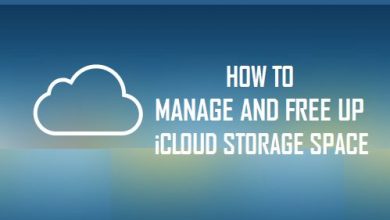Почему Spotify продолжает падать? Вот полные решения!

[ad_1]
📱⭐
Spotify — поставщик услуг потокового аудио и мультимедиа, а также крупнейший в мире поставщик услуг потоковой передачи музыки с сотнями миллионов постоянных пользователей. В результате у многих пользователей неизбежно возникнут проблемы со Spotify, например, сбой Spotify.

Если вы столкнулись с этой проблемой, продолжайте читать, чтобы найти возможные решения, которые могут помочь вам исправить ее.
- Часть 1. Почему Spotify продолжает падать?
- Часть 2. 4 решения для устранения сбоев Spotify на iPhone / iPad
- Часть 3. 4 решения для устранения сбоев Spotify на Android
- Часть 4. 3 решения для устранения сбоев Spotify на рабочем столе
Почему Spotify продолжает падать?
Есть несколько причин, по которым Spotify может продолжать падать. Это включает:
- Включите режим низкого энергопотребления или отключите фоновое обновление приложения, что может помешать приложению Spotify работать в полную силу и вызвать его сбой.
- На вашем устройстве меньше места для хранения, приложению Spotify требуется место для хранения песен.
- Наличие устаревшего приложения или устройства Spotify, которое может содержать ошибки, приводящие к сбою Spotify.
- Проблемы с сетью, такие как слабый сигнал вашего устройства или сервер Spotify не работает.
- Наличие неверных настроек или сбоя системы на вашем устройстве, что также может привести к сбою Spotify.
4 решения для исправления Spotify продолжает сбой на iPhone / iPad
Если Spotify продолжает закрывать iPhone/iPad, здесь мы предлагаем четыре решения, чтобы исправить это.
- Решение 1. Исправьте ошибку iOS, если Spotify продолжает падать на iPhone / iPad

- Решение 2. Выйдите из системы и перезагрузите iPhone/iPad.
- Решение 3. Обновите приложение Spotify на iPhone/iPad.
- Решение 4. Переустановите приложение Spotify.
Решение 1. Исправьте ошибку iOS, если Spotify продолжает падать на iPhone / iPad
Распространенная ошибка операционной системы, которая может привести к сбою Spotify. Чтобы исправить это, вы можете использовать надежное восстановление системы iOS. iMyFone Fixppo — идеальный инструмент для устранения многих типов проблем на устройствах iOS/iPadOS.
- Лучшая совместимость: Поддерживаются все версии iOS, включая iOS 15/14/13. Полностью совместим со всеми устройствами iOS, включая iPhone серий 6/7/8/X/11/12/13.
- Самый высокий показатель успеха: Он предлагает 100% вероятность успеха для устранения системных проблем iOS без потери данных.
- Легко использовать: Простой в использовании интерфейс разработан, чтобы помочь вам восстановить устройства iOS в течение нескольких минут, например, если iPhone застрял при поиске, залипла кнопка громкости iPhone и т. д.
- 100% надежный: Он разработан компанией iMyFone, которую настоятельно рекомендуют Makeuseof, Macworld, 9to5mac и так далее.



Решение 2. Выйдите из системы и перезагрузите iPhone/iPad.
Если Spotify продолжает давать сбой и вы не хотите использовать сторонний инструмент, первое, что нужно попробовать, — это выйти из своей учетной записи и перезагрузить устройство, что часто является распространенным решением для самых разных проблем. Чтобы выйти из своей учетной записи Spotify, выполните следующие действия:
Нажмите «Ваша библиотека» в нижней части экрана > нажмите «Настройки» (значок шестеренки) в правом верхнем углу > прокрутите вниз и нажмите «Выйти».

После выхода из учетной записи перезагрузите iPhone и снова войдите в систему, чтобы проверить, решена ли проблема.
Решение 3. Обновите приложение Spotify на iPhone/iPad.
Следующий шаг — убедиться, что на вашем устройстве iOS установлена последняя версия приложения Spotify, поскольку у вас может быть более старая версия с ошибками, если у вас не включено автоматическое обновление. Чтобы проверить и загрузить последнюю версию приложения Spotify, выполните следующие действия:
- Откройте магазин приложений.
- Коснитесь значка «Обновления» в правом нижнем углу главного экрана App Store.
- Нажмите кнопку «Обновить» рядом со Spotify.

Решение 4. Переустановите приложение Spotify.
Если приложение Spotify продолжает давать сбой, вы можете попробовать удалить и переустановить приложение Spotify, поскольку новая установка часто может решить многие проблемы. Чтобы переустановить приложение Spotify, выполните следующие действия:
- Нажмите и удерживайте любой значок приложения на главном экране.
- Когда значки начнут покачиваться, нажмите X в углу значка приложения Spotify.
- Затем нажмите «Удалить», чтобы подтвердить, что вы хотите удалить приложение Spotify.
- Откройте магазин приложений.
- Коснитесь «Поиск» в нижней части экрана.
- Введите Spotify в строку поиска.
- Выберите Spotify из результатов поиска.
- Нажмите «Получить» или значок «Облако», чтобы загрузить и установить приложение на свое устройство.
- При появлении запроса введите свой пароль Apple ID, чтобы продолжить.

4 решения для устранения сбоев Spotify на Android
Если вы столкнулись со сбоем Spotify на устройстве Android, попробуйте следующие решения, чтобы устранить проблему.
- Решение 1. Устраните системную проблему на вашем телефоне
- Решение 2. Принудительно остановите приложение, затем перезапустите
- Решение 3. Выйдите из системы и перезагрузите телефон.
- Решение 4. Обновите приложение Spotify на устройстве Android.
Решение 1. Устраните системную проблему на вашем телефоне
Первое, что вы можете попытаться исправить, чтобы Spotify продолжал сбой на вашем устройстве Android, — это использовать профессиональный инструмент восстановления ОС Android, такой как iMyFone Fixppo для Android. Этот простой в использовании метод имеет высокий уровень успеха и использует самые передовые технологии с самой быстрой скоростью ремонта.
Решение 2. Принудительно остановите приложение, затем перезапустите
Еще одна вещь, которую вы можете попробовать, если Spotify продолжает падать, — это принудительно закрыть приложение, а затем перезапустить его. Он может очистить поврежденные данные и кеш из приложения и дать ему чистый старт. Вот как это сделать:
- Откройте меню «Настройки» и нажмите «Приложения».
- Нажмите на опцию «Дополнительно», найдите меню «Показать системные приложения», разверните это меню и просматривайте его, пока не дойдете до приложения Spotify.
- Нажмите кнопку «Принудительная остановка», а затем перезапустите приложение Spotify, чтобы проверить, решена ли проблема.

Решение 3. Выйдите из системы и перезагрузите телефон.
Если до сих пор у вас ничего не получалось, а Spotify по-прежнему продолжает давать сбой, попробуйте перезагрузить устройство, что часто является распространенным решением для самых разных проблем.
Как и на iPhone, выполните следующие действия, чтобы выйти из своей учетной записи на устройствах Android: нажмите «Моя библиотека» в нижней части экрана > нажмите «Настройка» (значок шестеренки) в правом верхнем углу > прокрутите вниз и нажмите «Выйти».
Чтобы перезагрузить устройство Android, выполните следующие действия:
- Удерживайте кнопку питания, пока на экране не отобразится параметр «Перезагрузка».
- Коснитесь «Перезагрузить».
- После того, как ваш телефон загрузится, снова войдите в приложение Spotify и проверьте, не происходит ли сбой.

Решение 4. Обновите приложение Spotify на устройстве Android.
Следующий шаг — убедиться, что на вашем устройстве Android установлена последняя версия приложения Spotify, поскольку у вас может быть более старая версия с ошибками, если у вас не включено автоматическое обновление. Чтобы проверить и загрузить последнюю версию приложения Spotify, выполните следующие действия:
- Перейдите в Google Play Store и нажмите значок в верхнем левом углу главного окна.
- Коснитесь параметра «Мои приложения и игры».
- Ищите ожидающие обновления Spotify.
- Обновите приложение, если это возможно, и попробуйте использовать его позже, чтобы убедиться, что оно по-прежнему падает.

3 решения для устранения сбоев Spotify на рабочем столе
Если вы столкнулись с проблемой сбоя Windows 10 в Spotify, например, на ПК или планшете, вы можете попробовать следующие решения, чтобы исправить это.
- Решение 1. Выйдите из системы и перезагрузите компьютер.
- Решение 2. Обновите приложение Spotify на рабочем столе
- Решение 3. Отформатируйте диск, на котором вы устанавливаете Spotify
Решение 1. Выйдите из системы и перезагрузите компьютер.
Если ваше приложение Spotify самопроизвольно закрывается при воспроизведении песен, пришло время выйти из вашей учетной записи. Нажмите стрелку вниз в правом верхнем углу, чтобы найти кнопку «Выйти». После выхода из учетной записи Spotify перезагрузите компьютер и войдите снова, чтобы проверить, устранена ли проблема.

Решение 2. Обновите приложение Spotify на рабочем столе
Второе, что вы можете попробовать, — это убедиться, что приложение Spotify обновлено, поскольку более старые версии могут содержать ошибки, которые могут привести к сбою приложения. Для этого выполните следующие действия:
- Чтобы проверить, доступно ли обновление, посмотрите, есть ли синяя точка рядом с кнопкой меню в правом верхнем углу приложения.
- Если есть, нажмите на него.
- Выберите «Доступно обновление», затем «Перезагрузить сейчас».

Решение 3. Отформатируйте диск, на котором вы устанавливаете Spotify
Еще одна причина, по которой Spotify продолжает падать на ПК и Mac, заключается в том, что диск, на котором установлен Spotify, поврежден. Чтобы это исправить, вам нужно будет отформатировать диск, что вы можете сделать, выполнив следующие действия:
Примечание
Убедитесь, что вы сделали резервную копию всех данных, которые могут вам понадобиться, с диска, который вы собираетесь форматировать.
Для ПК:
- Откройте проводник и нажмите «Этот компьютер» в меню слева.
- Щелкните правой кнопкой мыши диск и выберите параметр «Формат» в контекстном меню.
- Откроется небольшое окно под названием Формат. Щелкните меню в разделе «Файловая система» и выберите файловую систему по умолчанию, если она еще не выбрана. Нажмите «Формат» и дождитесь завершения процесса.
- Убедитесь, что вы также переустановили Spotify после форматирования диска.

Для Mac:
- Запустите Finder и щелкните меню «Перейти».
- Выберите Утилиты. Дважды щелкните приложение «Дисковая утилита» в появившемся окне.
- Выберите внешний жесткий диск и нажмите кнопку «Стереть».
- Введите имя, выберите формат и схему и нажмите «Стереть».

Заключение
Надеюсь, теперь вы можете использовать Spotify для прослушивания песен и подкастов. Любые вопросы или новые решения, добро пожаловать, чтобы оставить отзыв. Если вы столкнулись с какими-либо проблемами iOS, попробуйте надежный инструмент iMyFone Fixppo.
[ad_2]
Заключение
В данной статье мы узнали Почему Spotify продолжает падать? Вот полные решения!
.Пожалуйста оцените данную статью и оставьте комментарий ниже, ели у вас остались вопросы или пожелания.